
V tomto tutoriálu vám ukážeme, jak nainstalovat Apache OpenOffice na Linux Mint 20. Pro ty z vás, kteří nevěděli, Apache OpenOffice je bezplatný, open source a multi -kancelářský balík softwaru pro platformu. Poskytuje kompletní balík užitečných kancelářských aplikací, jako jsou tabulky, prezentační software a nástroje pro kreslení. Přestože OpenOffice používá jiný formát souborů než Microsoft Office, stále dokáže otevírat soubory MS Office.
Tento článek předpokládá, že máte alespoň základní znalosti Linuxu, víte, jak používat shell, a co je nejdůležitější, hostujete svůj web na vlastním VPS. Instalace je poměrně jednoduchá a předpokládá, že běží v účtu root, pokud ne, možná budete muset přidat 'sudo ‘ k příkazům pro získání oprávnění root. Ukážu vám krok za krokem instalaci Apache OpenOffice na Linux Mint 20 (Ulyana).
Předpoklady
- Server s jedním z následujících operačních systémů:Linux Mint 20 (Ulyana).
- Abyste předešli případným problémům, doporučujeme použít novou instalaci operačního systému.
non-root sudo usernebo přístup kroot user. Doporučujeme jednat jakonon-root sudo user, protože však můžete poškodit svůj systém, pokud nebudete při jednání jako root opatrní.
Nainstalujte Apache OpenOffice na Linux Mint 20 Ulyana
Krok 1. Než spustíte výukový program níže, je důležité se ujistit, že váš systém je aktuální, a to spuštěním následujícího apt příkazy v terminálu:
sudo apt update sudo apt install software-properties-common
Krok 2. Instalace Java.
Chcete-li nainstalovat apache OpenOffice, ujistěte se, že ve vašem systému musí být nainstalována Java:
sudo apt install openjdk-8-jre
Potom nastavte Java 8 na výchozí spuštěním následujících příkazů:
sudo update-alternatives --config java
Ověřte nainstalovanou verzi Java:
java -version
Krok 3. Instalace Apache OpenOffice na Linux Mint 20.
Nyní stahujeme nejnovější verzi OpenOffice z oficiální stránky Apache:
wget https://sourceforge.net/projects/openofficeorg.mirror/files/4.1.10/binaries/en-US/Apache_OpenOffice_4.1.10_Linux_x86-64_install-deb_en-US.tar.gz
Jakmile se soubor stáhne do systému, rozbalte tento soubor:
tar xvf Apache_OpenOffice_4.1.10_Linux_x86-64_install-deb_en-US.tar.gz
Po extrakci se „en-US/DEBS “ je vytvořena složka. Přejděte do adresáře pomocí příkazu cd a spusťte instalaci pomocí následujícího příkazu:
cd en-US/DEBS sudo dpkg -i *.deb
Nechte nás nyní nainstalovat balíček pro integraci Desktop:
cd desktop-integration sudo dpkg -i *.deb
Krok 4. Přístup k Apache OpenOffice v Linux Mint.
Po úspěšné instalaci otevřete aplikaci apache OpenOffice z vyhledávací lišty aplikace. Do vyhledávací lišty zadejte OpenOffice a na ploše se zobrazí následující výsledky:
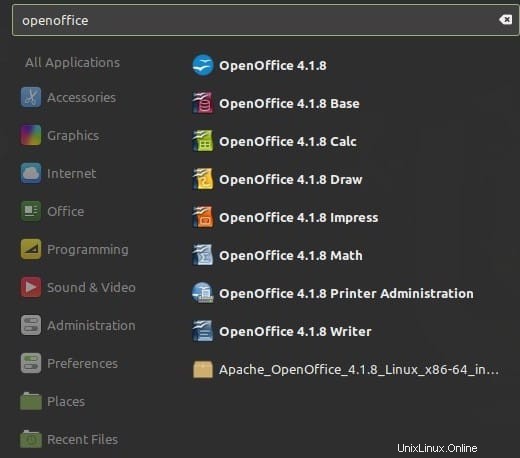
Blahopřejeme! Úspěšně jste nainstalovali OpenOffice. Děkujeme, že jste použili tento návod k instalaci nejnovější verze Apache OpenOffice na systém Linux Mint. Pro další pomoc nebo užitečné informace vám doporučujeme navštívit oficiální Web OpenOffice.